
Registry Life je bezplatný program pro čištění a optimalizaci registru operačního systému Windows. Pomocí registru život, můžete vyčistit, opravit a optimalizovat svůj registr..
Ve Windows je registr důležitou součástí operačního systému. Stabilita systému a aplikací závisí na stavu registru, takže se musíte starat o udržení provozního stavu registru operačního systému.
Obsah:- Nastavení životnosti registru
- Čištění registru v životě registru
- Optimalizace registru v životě registru
- Závěry článku
- Životnost registru pro čištění a optimalizaci registru (video)
Existují dva úhly pohledu na nutnost čištění a optimalizace registru. Někteří uživatelé se domnívají, že není nutné provádět opravy chyb a optimalizovat registr, zatímco jiní se domnívají, že je třeba.
Například prázdné položky registru zbylé ze vzdálených programů nic neovlivní, systém je jednoduše ignoruje. Na druhé straně může existovat velké množství takových záznamů. Vyčištění zbytečných, zbytečných a chybných údajů proto zkrátí čas strávený systémem při nalezení potřebných parametrů.
Při optimalizaci registru se prostor zabraný registrem fyzicky zmenší. Registr bude defragmentován (fragmenty registru budou shromažďovány na jednom místě) a komprimovány (z registru budou odstraněny prázdné mezery z dříve smazaných větví registru).
Podle mého názoru by měl být registr Windows vyčištěn a optimalizován, ale musíte to udělat bez přílišného fanatismu, čas od času.
Bezplatný program Život registru provádí automatické čištění a optimalizaci registru. Registry Life je spolu s Autorun Organizer odlehčenou bezplatnou verzí Reg Organizer, která tyto nástroje zahrnuje jako programové moduly.
Klíčové vlastnosti života registru:
- čištění registru;
- komprese registru;
- zahodit provedené změny;
- nastavení kontrolovaných sekcí a výjimek.
Program Registry Life si můžete stáhnout z oficiálního webu slavného ruského výrobce ChemTable Software (Konstantin Polyakov), který vyrábí tyto programy: Reg Organizer, Soft Organizer, Autorun Organizer.
Život v registru ke staženíPoté do počítače nainstalujte bezplatný program Registry Life.
Po spuštění aplikace se otevře hlavní okno Životnost registru. Bezprostředně po zahájení životnosti registru je provedena expresní kontrola stavu registru.
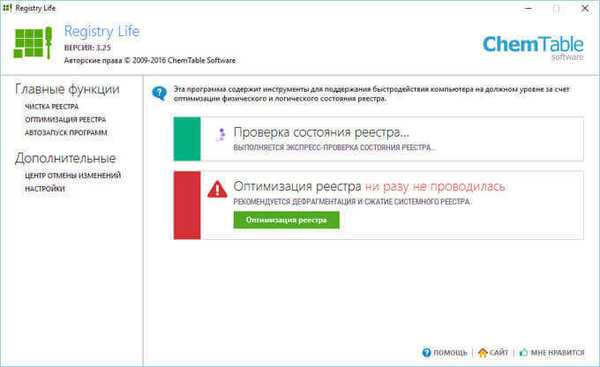
Nastavení životnosti registru
V levé části okna jsou sekce pro správu programu: „Hlavní funkce“ a „Pokročilé“. V části „Hlavní funkce“ můžete začít čistit a optimalizovat registr pomocí nástrojů „Čištění registru“ a „Optimalizace registru“..
Vezměte prosím na vědomí, že po kliknutí na nástroj „Autostart programy“ bude na počítač nainstalován bezplatný program Autorun Organizer, o kterém jsem již na svém webu napsal. Autorun Organizer můžete spustit přímo z registru Life. Pokud tento program ve svém počítači nepotřebujete, neklikejte na „Automatické spuštění programů“.
Centrální část hlavního okna programu Life Life je obsazena nástroji pro optimalizaci registru: „Čištění registru“ a „Optimalizace registru“..
V sekci „Upřesnit“ jsou „Zpět centrum a“ Nastavení.
Pomocí nástroje „Centrum zpětných změn“ můžete odstranit odstraněná data z registru v případě problémů po vyčištění systému.
V okně „Centrum změn zpět“ zvýrazněte uloženou kopii pro požadované datum a poté klikněte na tlačítko „Zpět vrátit změny“. Zde můžete získat informace o změnách nebo odebrat položky z programu.
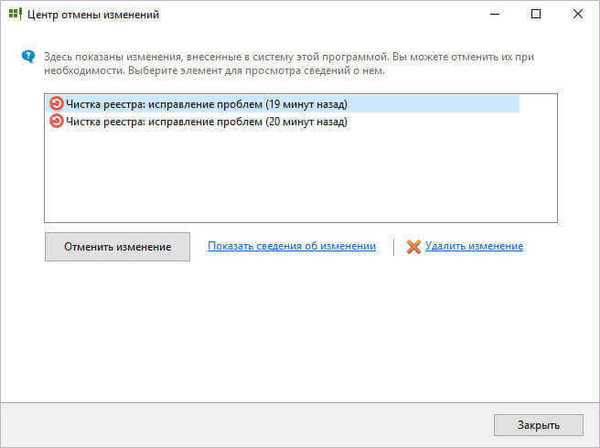
V nastavení programu můžete změnit zaškrtnuté sekce a změnit výchozí výjimky.
V programu Životnost registru dochází k čištění a optimalizaci registru pomocí dvou nástrojů: "Čištění registru" a "Optimalizace registru".
Čištění registru v životě registru
Po dokončení skenování pokračujte v čištění registru systému Windows. Chcete-li to provést, v hlavním okně Životnost registru klikněte na tlačítko "Zkontrolovat registr".

V okně „Čištění registru“ uvidíte, že proces kontroly a opravy chyb probíhá ve třech fázích (krocích). V první fázi „Kontrola registru“ je analyzován registr operačního systému.
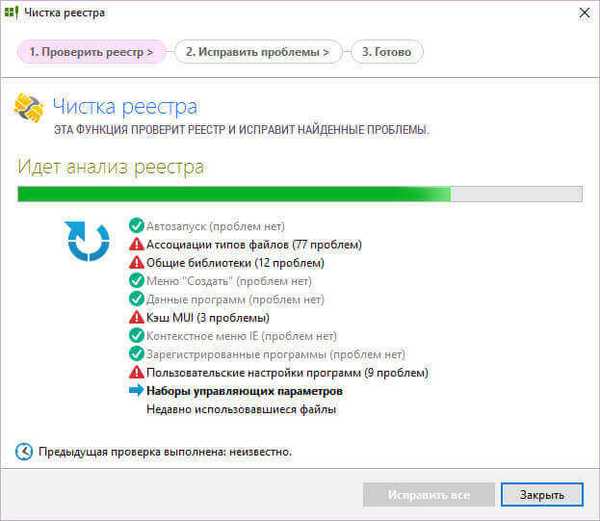
Druhý krok „Opravit problémy“ zobrazuje informace o zjištěných problémech..
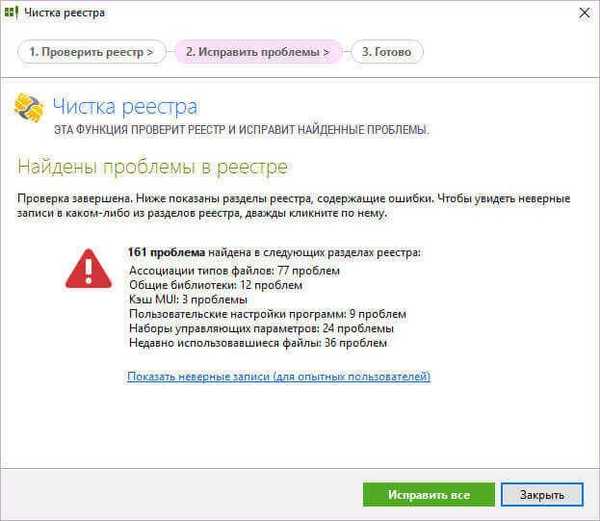
Zkušení uživatelé se před provedením oprav v registru mohou podívat na neplatné položky kliknutím na odkaz v tomto okně. Zde můžete okamžitě zobrazit všechny nalezené problémy nebo seskupit problémy do sekcí.
Je-li to nutné, můžete ručně odebrat stránky z určitých položek registru, abyste tyto parametry neodstranili.
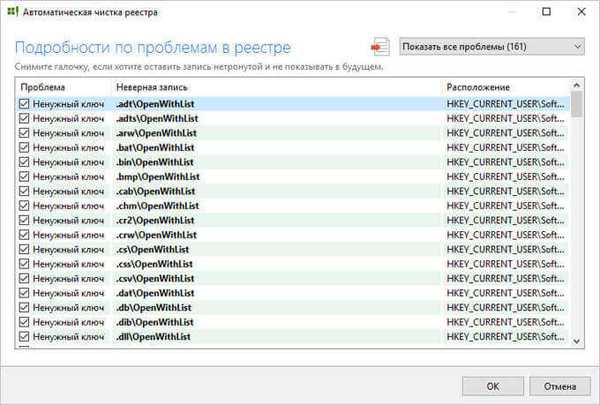
Na kartě „Opravit problémy“ klikněte na tlačítko „Opravit vše“.
Mohlo by vás také zajímat:- Reg Organizer - program pro čištění a údržbu registru
- Soft Organizer pro úplné odstranění programů
- Autorun Organizer - Startup Manager
Ve třetím kroku "Dokončit" program hlásí úspěšnou opravu problémů v registru.
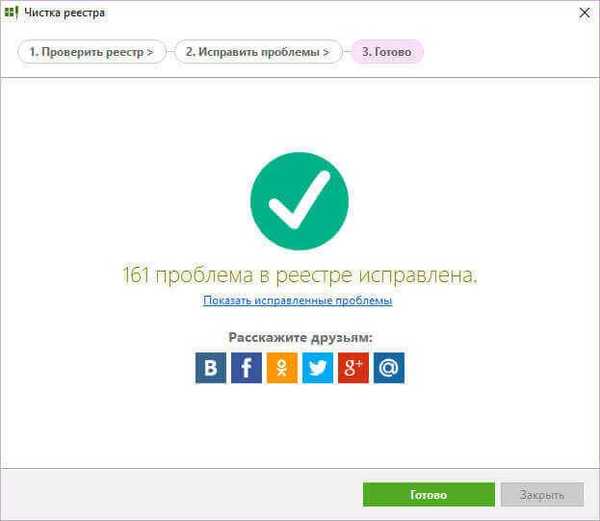
Optimalizace registru v životě registru
V hlavním okně Životnost registru klikněte na tlačítko „Optimalizace registru“, v okně „Optimalizace registru“ klikněte na „Provést optimalizaci registru“. Registry Life analyzuje registr a poté jej optimalizuje..
Před optimalizací je nutné deaktivovat všechny spuštěné programy a antivirus.
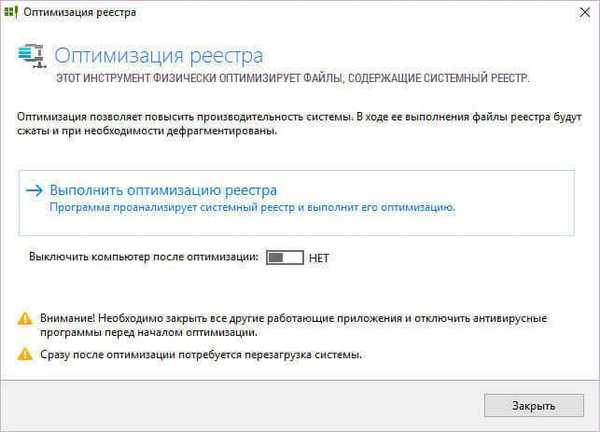
Po dokončení procesu optimalizace je nutný restart počítače.
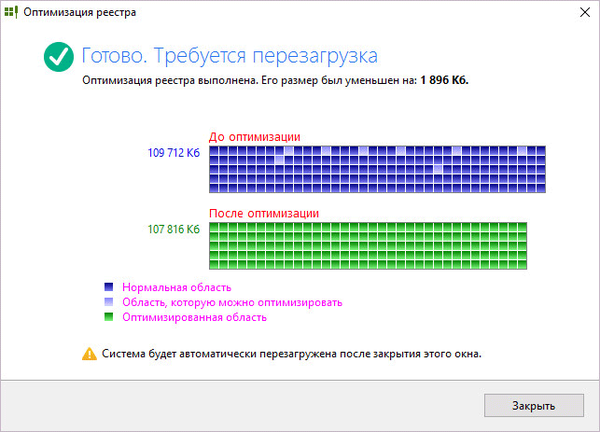
Po vyčištění a optimalizaci registru v registru život, program nebude hlásit žádné problémy s registrem.

Závěry článku
Program bezplatného registru je navržen tak, aby čistil a optimalizoval registr. Pomocí programu Životnost registru budou neplatné položky odstraněny a budou odstraněny chyby v systémovém registru. Registr bude optimalizován pro rychlejší přístup systému k položkám registru.
Životnost registru pro čištění a optimalizaci registru (video)
https://www.youtube.com/watch?v=orx9IlRcQykSimilar Publications:- Obnova registru systému Windows - 3 způsoby
- Kaspersky Cleaner - čištění a optimalizace systému
- Auslogics Registry Cleaner pro čištění registru Windows
- AOMEI Backupper - zálohujte a obnovujte data
- Wise Registry Cleaner - bezplatný čistič registru










